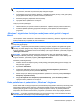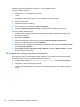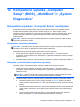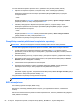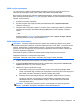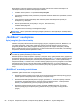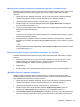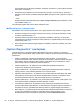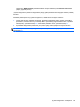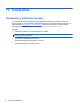User Guide - Windows 8
Table Of Contents
- Sveiki!
- Susipažinimas su kompiuteriu
- Prisijungimas prie tinklo
- Naršymas naudojant klaviatūrą, lietimo gestus ir žymiklio įrenginius
- Žymiklio įrenginių naudojimas
- Klaviatūros naudojimas
- Daugialypė terpė
- Maitinimo valdymas
- Kompiuterio išjungimas
- Programinės įrangos turinio atnaujinimas naudojant „Intel Smart Connect“ technologiją (tik tam tikru ...
- Energijos vartojimo parinkčių nustatymas
- Energijos taupymo būsenų naudojimas
- Akumuliatoriaus energijos naudojimas
- Papildomos informacijos apie akumuliatorių ieškojimas
- Akumuliatoriaus tikrinimo funkcijos naudojimas
- Likusios akumuliatoriaus įkrovos rodymas
- Akumuliatoriaus išsikrovimo laiko pailginimas
- Beveik išsikrovusio akumuliatoriaus valdymas
- Akumuliatoriaus įdėjimas ir išėmimas
- Akumuliatoriaus energijos taupymas
- Keičiamojo akumuliatoriaus laikymas
- Keičiamojo akumuliatoriaus utilizavimas (tik tam tikruose modeliuose)
- Keičiamojo akumuliatoriaus keitimas (tik tam tikruose modeliuose)
- Išorinio kintamosios srovės šaltinio naudojimas
- „Hybrid Graphics“ (tik tam tikruose modeliuose)
- Išorinės kortelės ir įrenginiai
- Diskų įrenginiai
- Sauga
- Kompiuterio apsauga
- Slaptažodžių naudojimas
- Antivirusinės programinės įrangos naudojimas
- Užkardos programinės įrangos naudojimas
- Svarbių saugos naujinimų diegimas
- „HP Client Security“ naudojimas (tik tam tikruose modeliuose)
- Pasirinktinio apsauginio kabelio montavimas
- Pirštų atspaudų skaitytuvo naudojimas (tik tam tikruose modeliuose)
- Priežiūra
- Atsarginių kopijų kūrimas ir atkūrimas
- Atsarginių informacijos kopijų kūrimas
- Sistemos atkūrimo vykdymas
- „Windows“ atkūrimo priemonių naudojimas
- f11 klavišo atkūrimo priemonių naudojimas
- „Windows 8“ operacinės sistemos laikmenos naudojimas (įsigyjama atskirai)
- „Windows“ atgaivinimo funkcijos naudojimas norint greitai ir lengvai atkurti
- Visko pašalinimas ir pakartotinis „Windows“ diegimas
- HP programinės įrangos sąrankos naudojimas
- Kompiuterio sąranka „Computer Setup“ (BIOS), „MultiBoot“ ir „System Diagnostics“
- Palaikymas
- Specifikacijos
- Keliavimas su kompiuteriu
- Trikčių šalinimas
- Elektrostatinė iškrova
- Rodyklė
prieš pereidamas prie galiojančių „MultiBoot“ parametrų. (Pasirinkus 0, „Express Boot“ paleisties
vietos meniu nerodomas.)
5. Norėdami išsaugoti pakeitimus ir išeiti iš kompiuterio sąrankos „Computer Setup“, apatiniame
kairiajame ekrano kampe spustelėkite piktogramą Save (Išsaugoti) ir toliau vykdykite nurodymus
ekrane.
– arba –
Rodyklių klavišais pasirinkite File (Failas) > Save Changes and Exit (Įrašyti pakeitimus ir išeiti)
ir spustelėkite klavišą enter.
Jūsų pakeitimai įsigalios tada, kai kompiuterį paleisite iš naujo.
„MultiBoot Express“ nuostatų įvestis
Kai paleisties metu rodomas „Express Boot“ meniu, galite pasirinkti vieną iš toliau nurodytų punktų:
● Norėdami nurodyti įkrovimo įrenginį iš „Express Boot“ meniu, per skirtą laiką pasirinkite norimą
nuostatą ir spauskite klavišą enter.
●
Norėdami neleisti kompiuteriui pereiti prie galiojančių „MultiBoot“ parametrų, per skirtą laiką
paspauskite bet kurį klavišą. Kompiuteris nebus paleistas, kol nepasirinksite įkrovimo įrenginio ir
nepaspausite klavišo enter.
●
Kad kompiuteris būtų paleistas pagal galiojančius „MultiBoot“ parametrus, palaukite, kol praeis
skirtas laikas.
„System Diagnostics“ naudojimas
„System Diagnostics“ naudojama siekiant atlikti diagnostinius testus ir sužinoti, ar kompiuterio
aparatinė įranga veikia tinkamai. Galite naudotis toliau nurodytais „System Diagnostics“ diagnostiniais
patikrinimais:
●
Sistemos reguliavimas. Atliekant šiuos papildomus testus tikrinama, ar visi kompiuterio
komponentai tinkamai veikia. Sistemos reguliavimas vyksta ilgiau, atminties moduliai, standžiojo
disko SMART atributai, standžiojo disko paviršius, akumuliatorius (ir jo kalibravimas), vaizdo
įrašų atmintis ir WLAN modulio būsena tikrinami išsamiau.
●
Paleisties patikrinimas – šio patikrinimo metu analizuojami pagrindiniai kompiuterio
komponentai, reikalingi kompiuteriui paleisti.
●
Vykdymo patikrinimas – šio patikrinimo metu pakartojamas paleisties patikrinimas ir ieškoma
tarpinių problemų, kurių paleisties patikrinimo metu nepavyko aptikti.
●
Standžiojo disko patikrinimas – šio patikrinimo metu analizuojama fizinė standžiojo disko būklė,
tada patikrinami visi duomenys kiekviename standžiojo disko sektoriuje. Jei patikrinimo metu
aptinkamas pažeistas sektorius, mėginama perkelti duomenis į gerą sektorių.
●
Atminties patikrinimas – šio patikrinimo metu analizuojama fizinė atminties modulių būklė. Jei jo
metu aptinkama klaida, nedelsdami pakeiskite atminties modulius.
● Akumuliatoriaus patikrinimas. Šio patikrinimo metu analizuojama akumuliatoriaus būsena ir
prireikus kalibruojamas akumuliatorius. Jei akumuliatoriaus nepavyksta patikrinti, susisiekite su
HP palaikymo tarnyba, praneškite apie iškilusią problemą ir įsigykite atsarginį akumuliatorių.
●
BIOS valdymas – jūs galite atnaujinti arba pasirinkti atkurti ankstesnę BIOS sistemos versiją. Šio
proceso metu neišjunkite kompiuterio ir neatjunkite išorinio maitinimo šaltinio. Prieš
modifikuojant BIOS jums bus pateiktas patvirtinimas. Pasirinkite
BIOS update (BIOS
88 12 skyrius Kompiuterio sąranka „Computer Setup“ (BIOS), „MultiBoot“ ir „System Diagnostics“